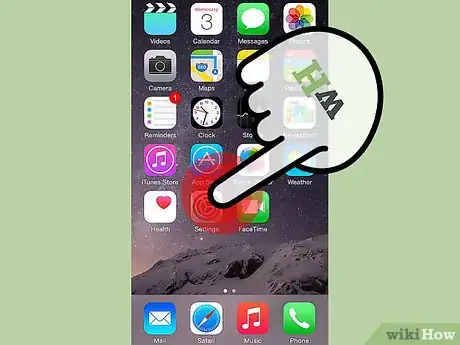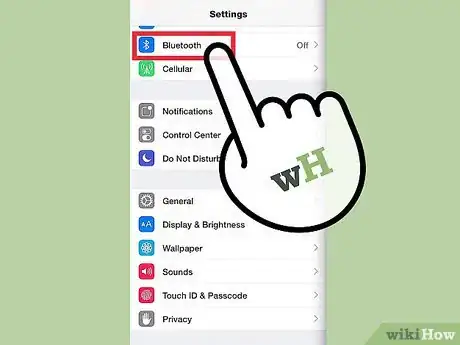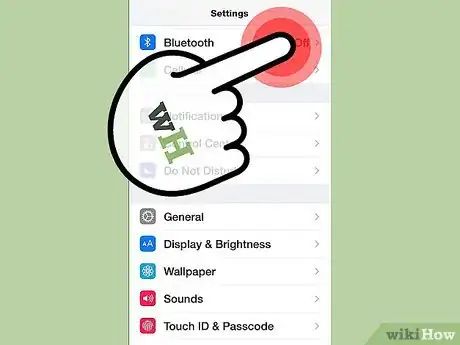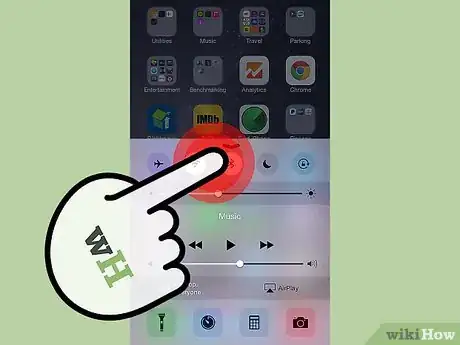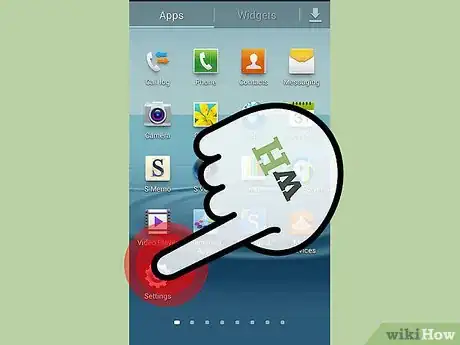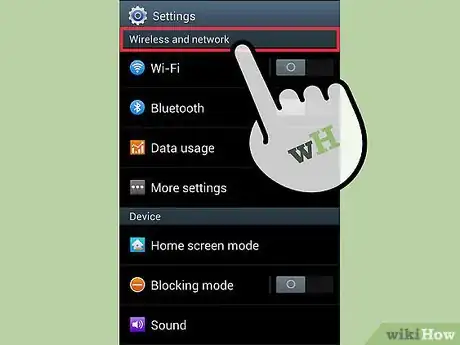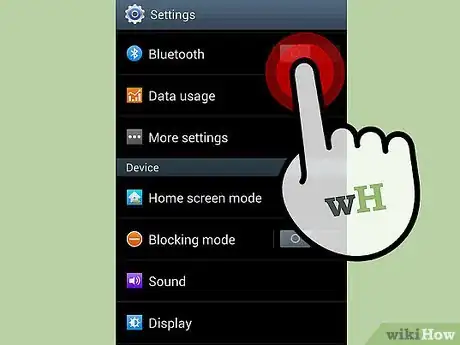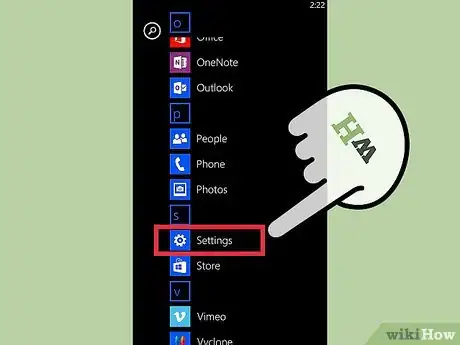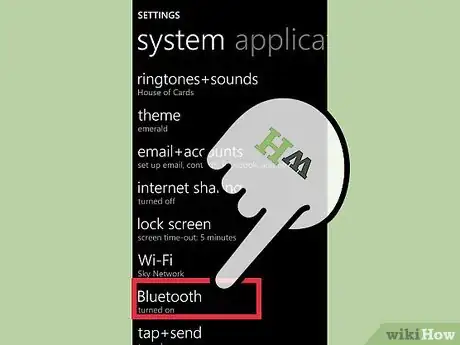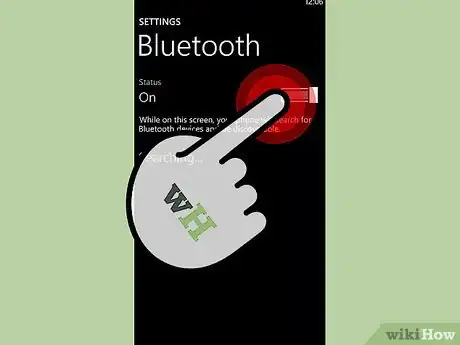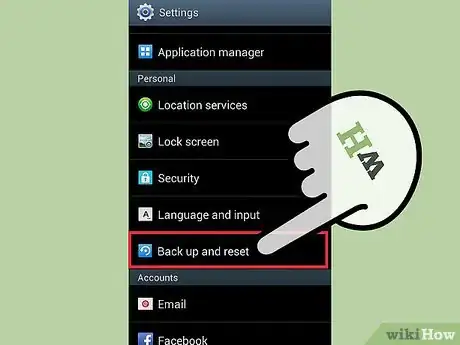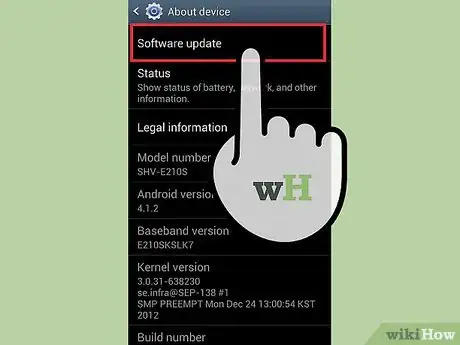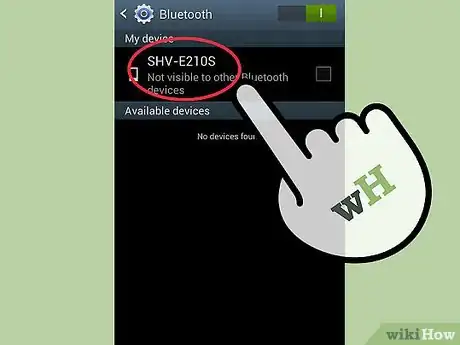wikiHow è una "wiki"; questo significa che molti dei nostri articoli sono il risultato della collaborazione di più autori. Per creare questo articolo, 17 persone, alcune in forma anonima, hanno collaborato apportando nel tempo delle modifiche per migliorarlo.
Ci sono 9 riferimenti citati in questo articolo, che puoi trovare in fondo alla pagina.
Questo articolo è stato visualizzato 10 387 volte
Il Bluetooth è un metodo che consente di collegare diversi dispositivi elettronici senza bisogno di cablaggi.[1] Grazie a questa peculiarità è uno strumento tra i più diffusi per collegare dispositivi wireless tra loro. Non riesci a trovare il Bluetooth sul tuo cellulare? Esistono tanti sistemi operativi, ciascuno con procedure diverse per attivare il Bluetooth.
Passaggi
Attivare il Bluetooth su un iPhone
-
1Vai all’app Impostazioni dal menu principale. Le Impostazioni offrono diverse opzioni per personalizzare il telefono e per attivare o escludere diverse funzionalità.
-
2Clicca su Bluetooth. Questa dovrebbe essere la terza opzione all'interno delle Impostazioni.
-
3Tocca l'interruttore accanto a Bluetooth. In questo modo si attiverà il Bluetooth con la ricerca automatica dei dispositivi abbastanza vicini per connettersi.
-
4Utilizza il Centro di Controllo. La maggior parte degli iPhone richiede un aggiornamento che aggiunge il Centro di Controllo alle applicazioni del dispositivo. Per accedere al Centro di Controllo, fai scorrere il dito dalla parte inferiore dello schermo verso l'alto. Premi il pulsante centrale nella parte superiore del Centro di Controllo (si riconosce per il logo del Bluetooth).Pubblicità
Accedere al Bluetooth su un Dispositivo Android
-
1Individua e apri il menu Impostazioni. Il logo del menu Impostazioni è rappresentato da un'immagine simile a un bullone.[2] Puoi scorrere attraverso le diverse schermate o usare il menu delle impostazioni rapide:
- Sulla schermata di blocco, fai scorrere il dito dalla parte superiore dello schermo verso il basso. In questo modo si apre il Centro Notifiche. Ora fai scorrere di nuovo il dito dalla parte superiore dello schermo verso il basso, questa volta usando due dita. Così dovresti accedere al menu delle impostazioni rapide.[3]
-
2Trova il menu "Wireless e reti" nelle Impostazioni.[4] L’attivazione del Bluetooth dovrebbe essere una delle prime opzioni. In questo menu trovi anche quella che ti consente di impostare le connessioni Wi-Fi.
-
3Individua l'interruttore del Bluetooth e attivalo. Per essere certo che l’operazione sia andata a buon fine, controlla che sia visibile il logo del Bluetooth nella parte superiore dello schermo.[5]Pubblicità
Trovare il Bluetooth su un Windows Phone
-
1
-
2Tocca sulla scritta Bluetooth nelle Impostazioni.[8] Potresti anche utilizzare il Centro Operativo del Windows Phone per l'accesso rapido. Per accedere al Centro Operativo, fai scorrere il dito verso il basso dalla parte superiore dello schermo.[9] Il pulsante del Bluetooth dovrebbe essere sulla riga in alto.
-
3Sposta l'interruttore su "on". Ciò dovrebbe consentire di accoppiare il dispositivo ad altri tramite Bluetooth. Il telefono cercherà automaticamente i dispositivi cui connettersi.[10]Pubblicità
Risolvere i Problemi
-
1Resetta il dispositivo. Molte volte il telefono, come un computer, può surriscaldarsi o semplicemente essere in funzione da troppo tempo. A volte non pensiamo agli smartphone come a dei computer, eppure hanno il vantaggio di poter essere riavviati in modo molto semplice. Dopo aver spento il dispositivo, attendi un minuto prima di riavviarlo.
- A volte lo smartphone ha bisogno soltanto di un soft reset che può essere eseguito accendendo e spegnendo la "Modalità Aereo".[11]
- Potresti anche provare a resettare le Impostazioni. Questo non cancellerà i dati e le applicazioni su un iPhone.[12] Invece, perderai i dati e i contatti se lo fai su un telefono Android o su un Windows Phone.[13] Esegui un backup su un computer prima di resettare le impostazioni su questi dispositivi.
-
2Esegui un aggiornamento. Ignori gli avvisi del telefono riguardanti gli aggiornamenti? Molti di noi lo fanno e, di solito, riguardano la correzione di alcune anomalie, come non riuscire ad attivare il Bluetooth.
- Spesso sarà necessario essere collegati a un computer o una connessione Wi-Fi per eseguire un aggiornamento. Questo processo richiede un certo tempo, quindi tieni il caricabatterie a portata di mano.
-
3Elimina un dispositivo dall'elenco dei dispositivi Bluetooth disponibili. Se hai problemi con un dispositivo che avevi già accoppiato al telefono, prova a ripartire da zero.[14] Magari il Bluetooth del telefono potrebbe essere spento, ma non devi fare altro che riaccoppiare il telefono al dispositivo.Pubblicità
Avvertenze
- Assicurati di spegnere il Bluetooth quando hai finito. Il servizio è noto per la capacità di non far durare la batteria a lungo se lasciato in funzione per molto tempo.
Riferimenti
- ↑ http://electronics.howstuffworks.com/bluetooth.htm
- ↑ https://support.google.com/android-one/answer/2819579?hl=en
- ↑ http://www.phonearena.com/news/How-to-access-the-quick-settings-menu-on-Android-with-one-move-even-from-the-lock-screen_id57381
- ↑ https://support.google.com/android-one/answer/2819579?hl=en
- ↑ https://support.google.com/android-one/answer/2819579?hl=en
- ↑ http://www.windowsphone.com/en-us/how-to/wp7/start/pair-phone-with-a-bluetooth-accessory
- ↑ http://www.windowsphone.com/en-us/how-to/wp8/settings-and-personalization/wheres-the-app-list
- ↑ http://www.windowsphone.com/en-us/how-to/wp7/start/pair-phone-with-a-bluetooth-accessory
- ↑ http://www.windowsphone.com/en-us/how-to/wp8/basics/whats-new-in-windows-phone
- ↑ http://www.windowsphone.com/en-us/how-to/wp7/start/pair-phone-with-a-bluetooth-accessory
- ↑ http://www.techlicious.com/how-to/how-to-fix-bluetooth-pairing-problems/
- ↑ http://www.timesofindia.indiatimes.com/tech/how-to/A-basic-guide-on-how-to-troubleshoot-your-smartphone/articleshow/20722580.cms
- ↑ http://www.timesofindia.indiatimes.com/tech/how-to/A-basic-guide-on-how-to-troubleshoot-your-smartphone/articleshow/20722580.cms
- ↑ http://www.techlicious.com/how-to/how-to-fix-bluetooth-pairing-problems/
- ↑ http://www.techlicious.com/how-to/how-to-fix-bluetooth-pairing-problems/
- ↑ http://www.techlicious.com/how-to/how-to-fix-bluetooth-pairing-problems/
- ↑ http://www.windowsphone.com/en-us/how-to/wp8/connectivity/bluetooth-faq